 Backend-Entwicklung
Backend-Entwicklung
 Golang
Golang
 Vom Anfänger bis zum Experten: Verwenden Sie ECharts und Golang, um statistische Diagramme auf professionellem Niveau zu erstellen
Vom Anfänger bis zum Experten: Verwenden Sie ECharts und Golang, um statistische Diagramme auf professionellem Niveau zu erstellen
Vom Anfänger bis zum Experten: Verwenden Sie ECharts und Golang, um statistische Diagramme auf professionellem Niveau zu erstellen
Dec 17, 2023 am 08:54 AM
Vom Anfänger bis zum Experten: Verwenden Sie ECharts und Golang, um statistische Diagramme auf professionellem Niveau zu erstellen
Zusammenfassung: Statistische Diagramme sind ein wichtiges Werkzeug zur Datenvisualisierung, mit dem komplexe Daten intuitiv und leicht verständlich gemacht werden können. In diesem Artikel wird erläutert, wie Sie mit ECharts und Golang statistische Diagramme auf professionellem Niveau erstellen, einschließlich der Grundeinstellungen von Diagrammen, des Imports und der Anzeige von Daten sowie der Anpassung von Diagrammstilen. Gleichzeitig werden spezifische Codebeispiele bereitgestellt, um den Lesern das Verständnis und die Anwendung zu erleichtern.
1. Einführung
Statistische Diagramme spielen eine wichtige Rolle im Bereich der Datenanalyse und -visualisierung. Es kann uns helfen, die Daten intuitiver zu verstehen und Muster und Trends in den Daten zu entdecken. ECharts ist eine Open-Source-JavaScript-Diagrammbibliothek, die äußerst flexibel und anpassbar ist und zum Erstellen verschiedener Arten von statistischen Diagrammen verwendet werden kann. Golang ist eine leistungsstarke Programmiersprache, mit der wir Daten manipulieren, Logik verarbeiten und Daten zur Anzeige an die Front-End-Seite übergeben können.
2. Umgebungseinrichtung
Bevor wir mit der Erstellung statistischer Diagramme beginnen, müssen wir die entsprechende Entwicklungsumgebung einrichten. Zunächst müssen Sie die Golang-Entwicklungsumgebung installieren und konfigurieren. Zweitens müssen Sie die relevanten Dateien von ECharts importieren. Sie können den Quellcode von ECharts herunterladen oder die ECharts-Dateien direkt auf CDN importieren.
3. Grundeinstellungen des Diagramms
In Golang können wir das folgende Codebeispiel verwenden, um eine einfache Webseite zu erstellen und ECharts-bezogene Skripte und Stildateien einzuführen.
package main
import (
"fmt"
"net/http"
)
func main() {
http.HandleFunc("/", func(w http.ResponseWriter, r *http.Request) {
fmt.Fprintf(w, `
<html>
<head>
<title>统计图表示例</title>
<script src="echarts.min.js"></script>
</head>
<body>
<div id="chart" style="width: 600px; height: 400px;"></div>
<script type="text/javascript">
var chart = echarts.init(document.getElementById('chart'));
// 在这里填写具体的图表配置和数据
chart.setOption({ /* 具体配置 */ });
</script>
</body>
</html>
`)
})
http.ListenAndServe(":8080", nil)
}In diesem Beispiel erstellen wir eine Webseite mit einem div-Element mit der ID „chart“, um unser statistisches Diagramm anzuzeigen. Wir erstellen einen einfachen Webserver, indem wir im Hintergrund die http-Bibliothek von Golang verwenden, und geben die Webseite zur Anzeige an den Browser zurück.
4. Datenimport und -anzeige
Im Code des vorherigen Schritts können wir die Codezeile chart.setOption({ /* Specific Configuration*/ }); sehen, die verwendet wird Konfiguration und Daten des Diagramms aktualisieren. ECharts unterstützt eine Vielzahl von Diagrammtypen, wie z. B. Liniendiagramme, Balkendiagramme, Kreisdiagramme usw. Wir können den entsprechenden Diagrammtyp entsprechend unseren Anforderungen auswählen und Daten zur Anzeige bereitstellen. chart.setOption({ /* 具体配置 */ });这行代码,其中就是用于设置图表的配置和数据。ECharts支持各种各样的图表类型,比如折线图、柱状图、饼图等。我们可以根据自己的需求选择相应的图表类型,并提供数据以便展示。
以折线图为例,下面是一个简单的代码示例:
var option = {
title: {
text: '折线图示例'
},
xAxis: {
data: ['周一', '周二', '周三', '周四', '周五', '周六', '周日']
},
yAxis: {},
series: [{
name: '销量',
type: 'line',
data: [5, 20, 36, 10, 10, 20, 5]
}]
};
chart.setOption(option);在这个示例中,我们创建了一个折线图,并提供了x轴的数据和y轴的数据。这样就可以根据这些数据绘制出相应的折线图。
五、图表样式的调整
除了数据的导入和展示,我们还可以通过调整图表的样式来使之更加美观和易读。ECharts提供了丰富的配置选项,可以用来调整图表的颜色、字体、标签显示等等。
下面是一个简单的样式调整的代码示例:
var option = {
title: {
text: '折线图示例',
textStyle: {
color: '#666',
fontSize: 16
}
},
xAxis: {
data: ['周一', '周二', '周三', '周四', '周五', '周六', '周日'],
axisLine: { //设置x轴的样式
lineStyle: {
color: '#999'
}
}
},
yAxis: {
axisLine: { //设置y轴的样式
lineStyle: {
color: '#999'
}
}
},
series: [{
name: '销量',
type: 'line',
data: [5, 20, 36, 10, 10, 20, 5],
itemStyle: { //设置折线的样式
color: '#f00'
}
}]
};
chart.setOption(option);在这个示例中,我们通过配置相关的样式选项,使标题的颜色为#666,字体大小为16,x轴和y轴的标线颜色为#999,折线的颜色为#f00
rrreee
In diesem Beispiel erstellen wir ein Liniendiagramm und stellen Daten für die x- und y-Achse bereit. Auf diese Weise kann auf Basis dieser Daten das entsprechende Liniendiagramm gezeichnet werden.
5. Anpassung des Diagrammstils
Zusätzlich zum Importieren und Anzeigen von Daten können wir auch den Stil des Diagramms anpassen, um es schöner und leichter lesbar zu machen. ECharts bietet zahlreiche Konfigurationsoptionen, mit denen Sie Diagrammfarben, Schriftarten, Beschriftungsanzeige usw. anpassen können. 🎜🎜Das Folgende ist ein Codebeispiel für eine einfache Stilanpassung: 🎜rrreee🎜In diesem Beispiel konfigurieren wir die relevanten Stiloptionen so, dass die Farbe des Titels#666 und die Schriftgröße 16 ist , x Die Farbe der Markierungslinien auf der Achse und der Y-Achse ist #999 und die Farbe der Polylinie ist #f00. 🎜🎜6. Zusammenfassung🎜In diesem Artikel wird erläutert, wie Sie mit ECharts und Golang statistische Diagramme auf professionellem Niveau erstellen. Durch Grundeinstellungen, Datenimport und -anzeige sowie Anpassung der Diagrammstile können wir verschiedene Arten schöner statistischer Diagramme erstellen. Gleichzeitig werden spezifische Codebeispiele bereitgestellt, um den Lesern das Verständnis und die Anwendung zu erleichtern. 🎜🎜Ich hoffe, dass dieser Artikel den Lesern bei der Verwendung von ECharts und Golang zum Erstellen statistischer Diagramme hilfreich sein wird. Ich hoffe, dass die Leser diese Tools verwenden können, um schönere und nützlichere statistische Diagramme zu erstellen. 🎜Das obige ist der detaillierte Inhalt vonVom Anfänger bis zum Experten: Verwenden Sie ECharts und Golang, um statistische Diagramme auf professionellem Niveau zu erstellen. Für weitere Informationen folgen Sie bitte anderen verwandten Artikeln auf der PHP chinesischen Website!

Heißer Artikel

Hot-Tools-Tags

Heißer Artikel

Heiße Artikel -Tags

Notepad++7.3.1
Einfach zu bedienender und kostenloser Code-Editor

SublimeText3 chinesische Version
Chinesische Version, sehr einfach zu bedienen

Senden Sie Studio 13.0.1
Leistungsstarke integrierte PHP-Entwicklungsumgebung

Dreamweaver CS6
Visuelle Webentwicklungstools

SublimeText3 Mac-Version
Codebearbeitungssoftware auf Gottesniveau (SublimeText3)

Heiße Themen
 Generieren Sie PPT mit einem Klick! Kimi: Lassen Sie zuerst die „PPT-Wanderarbeiter' populär werden
Aug 01, 2024 pm 03:28 PM
Generieren Sie PPT mit einem Klick! Kimi: Lassen Sie zuerst die „PPT-Wanderarbeiter' populär werden
Aug 01, 2024 pm 03:28 PM
Generieren Sie PPT mit einem Klick! Kimi: Lassen Sie zuerst die „PPT-Wanderarbeiter' populär werden
 Alle CVPR 2024-Auszeichnungen bekannt gegeben! Fast 10.000 Menschen nahmen offline an der Konferenz teil und ein chinesischer Forscher von Google gewann den Preis für den besten Beitrag
Jun 20, 2024 pm 05:43 PM
Alle CVPR 2024-Auszeichnungen bekannt gegeben! Fast 10.000 Menschen nahmen offline an der Konferenz teil und ein chinesischer Forscher von Google gewann den Preis für den besten Beitrag
Jun 20, 2024 pm 05:43 PM
Alle CVPR 2024-Auszeichnungen bekannt gegeben! Fast 10.000 Menschen nahmen offline an der Konferenz teil und ein chinesischer Forscher von Google gewann den Preis für den besten Beitrag
 Wie konfiguriere ich den Verbindungspool für die Golang-Datenbankverbindung?
Jun 06, 2024 am 11:21 AM
Wie konfiguriere ich den Verbindungspool für die Golang-Datenbankverbindung?
Jun 06, 2024 am 11:21 AM
Wie konfiguriere ich den Verbindungspool für die Golang-Datenbankverbindung?
 Wie kann ich Dateien mit Golang sicher lesen und schreiben?
Jun 06, 2024 pm 05:14 PM
Wie kann ich Dateien mit Golang sicher lesen und schreiben?
Jun 06, 2024 pm 05:14 PM
Wie kann ich Dateien mit Golang sicher lesen und schreiben?
 Von Bare-Metal bis hin zu einem großen Modell mit 70 Milliarden Parametern finden Sie hier ein Tutorial und gebrauchsfertige Skripte
Jul 24, 2024 pm 08:13 PM
Von Bare-Metal bis hin zu einem großen Modell mit 70 Milliarden Parametern finden Sie hier ein Tutorial und gebrauchsfertige Skripte
Jul 24, 2024 pm 08:13 PM
Von Bare-Metal bis hin zu einem großen Modell mit 70 Milliarden Parametern finden Sie hier ein Tutorial und gebrauchsfertige Skripte
 Der leitende NVIDIA-Architekt zählt die 12 Schwachstellen von RAG auf und vermittelt Lösungen
Jul 11, 2024 pm 01:53 PM
Der leitende NVIDIA-Architekt zählt die 12 Schwachstellen von RAG auf und vermittelt Lösungen
Jul 11, 2024 pm 01:53 PM
Der leitende NVIDIA-Architekt zählt die 12 Schwachstellen von RAG auf und vermittelt Lösungen
 KI im Einsatz |. AI hat einen Lebens-Vlog eines allein lebenden Mädchens erstellt, der innerhalb von drei Tagen Zehntausende Likes erhielt
Aug 07, 2024 pm 10:53 PM
KI im Einsatz |. AI hat einen Lebens-Vlog eines allein lebenden Mädchens erstellt, der innerhalb von drei Tagen Zehntausende Likes erhielt
Aug 07, 2024 pm 10:53 PM
KI im Einsatz |. AI hat einen Lebens-Vlog eines allein lebenden Mädchens erstellt, der innerhalb von drei Tagen Zehntausende Likes erhielt
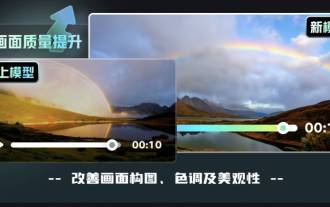 Kuaishou Keling AI ist weltweit vollständig für interne Tests geöffnet und der Modelleffekt wurde erneut verbessert
Jul 24, 2024 pm 08:34 PM
Kuaishou Keling AI ist weltweit vollständig für interne Tests geöffnet und der Modelleffekt wurde erneut verbessert
Jul 24, 2024 pm 08:34 PM
Kuaishou Keling AI ist weltweit vollständig für interne Tests geöffnet und der Modelleffekt wurde erneut verbessert






